Olá pessoal, aqui uma nova dica velha…kkk
É nova pois o ensinará a jogar o game de Android Clash Royale no Linux, e velha porque para fazer isso vamos emular o Android no Linux com o programa Genymotion e jogar não só o Clash Royale, mas também qualquer jogo de sua conta da Google Play.
Mas porquê o Clash Royale?
Simplesmente porque hoje ele é o jogo mais jogado no Brasil, desde que superou a pouco tempo atrás o Pokemon Go.
O fundamento é bem simples. Será criada uma máquina virtual do Virtualbox, (usando o Virtualbox como hypervisor), através de um programa de frontend chamado Genymotion. O Genymotion lhe permitirá escolher que tipo de dispositivo você irá emular, como o Galaxy S7 por exemplo, versão do Android e etc, daí ele baixará os arquivos e instalará a máquna virtual do Android para você. Simples assim.
Como o Virtualbox é um pré-requisito, precisaremos baixá-lo e instalá-lo primeiro.
Vamos a…
Instalação
1 – Instalar o Virtualbox
Pessoal, esse passo é bem simples. No site do Virtualbox, você poderá baixar o programa no formato que desejar para seu Linux, ou seja, RPM, Deb e etc. Ou você pode abrir a sua loja, Central de Programas, no Linux e instalar por aí.
Ou se você for da velha guarda e quer agilidade, basta digitar o comando:
(exemplo no Ubuntu e derivados)
sudo apt install virtualbox
E voilà.
2 – Instalar o Genymotion
Basta baixar no site: https://www.genymotion.com/download/
Será exigido a criação de login na página.
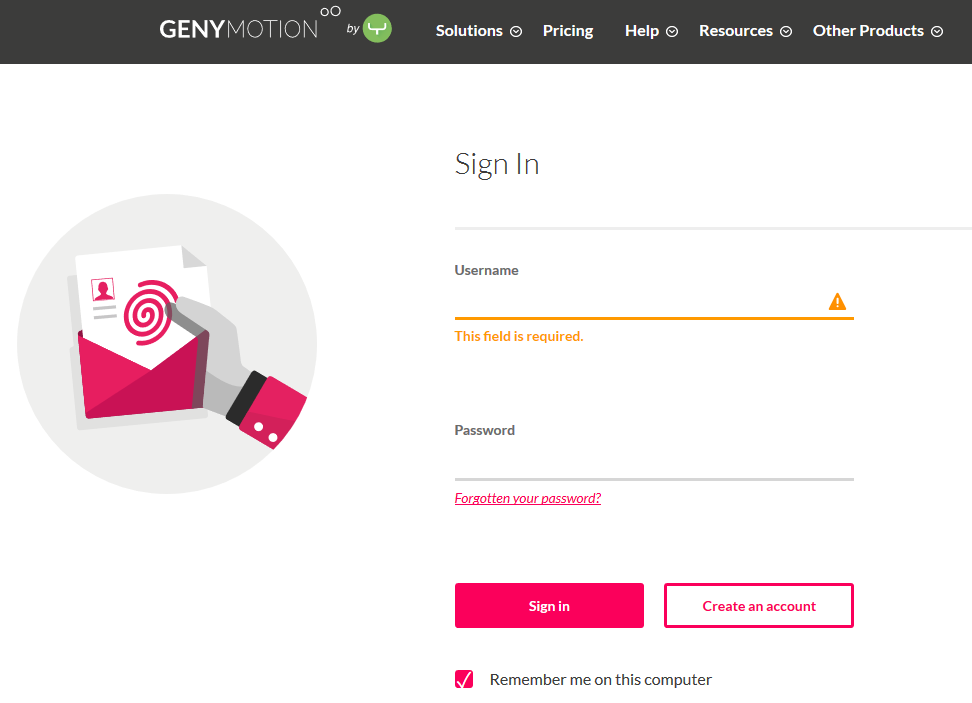
Este é um pacote “.bin” que pode ser facilmente instalado em qualquer Distribuição Linux.
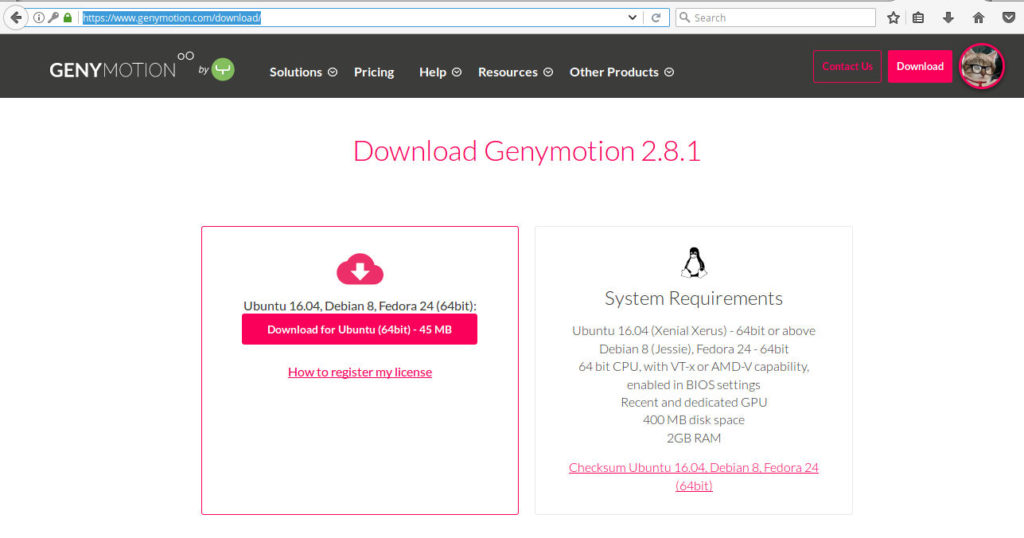
Obs. É importante que você tenha habilitado o suporte a virtualização na BIOS de sua máquina. É o recurso dos processadores Intel chamado VT-X, ou da AMD, chamado AMD-X. Se você ainda não tem esse recurso habilitado na Bios, reinicie seu computador, entre na BIOS quando o computador ligar, usando a tecla F2 ou F10 ou Del (depende do fabricante). Quando conseguir entrar na BIOS, basta encontrar a opção “vt-x” e habilitá-la, e então salvar e sair (geralmente F10 para salvar).
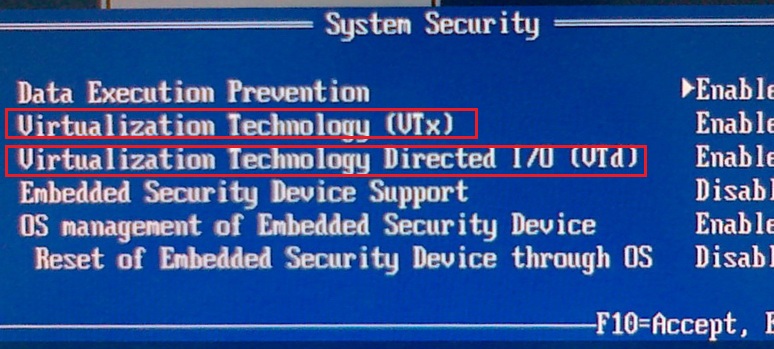
Baixou, agora basta executá-lo.
Talvez você queira conferir antes de rodar se o arquivo possui propriedades para ser executado como um programa. Para fazer isso, basta clicar com o botão direito do mouse, ir em “propriedades” e depois em “permissões”. Se houver um texto com uma caixa de seleção marcada dizendo que ele “pode ser executado como um programa”, está ok, se não basta marcá-lo (no Ubuntu), ou se preferir via comando.
cd ~/Downloads chmod +x geny(usa-o-tab-meu-fio).
e Enter.
Agora sim, basta executar. No terminal, basta usar o comando:
sudo ./geny(usa-o-tab-de-novo-meu-fio).
Obs. Usando o sudo, você o instala para todos os usuários usarem, e o caminho da instalação fica em /opt/genymobile/genymotion. Sem o sudo fica apenas para o seu usuário e o caminho fica na sua pasta de Downloads. Por isso sugiro o uso do “sudo”.
Legal?
Vai aparecer um ícone vermelho com duas bolinhas brancas. Este é o programa.
![]()
3 – Rodando o Bichinho
Agora basta abrir o programa no seu menu normalmente.
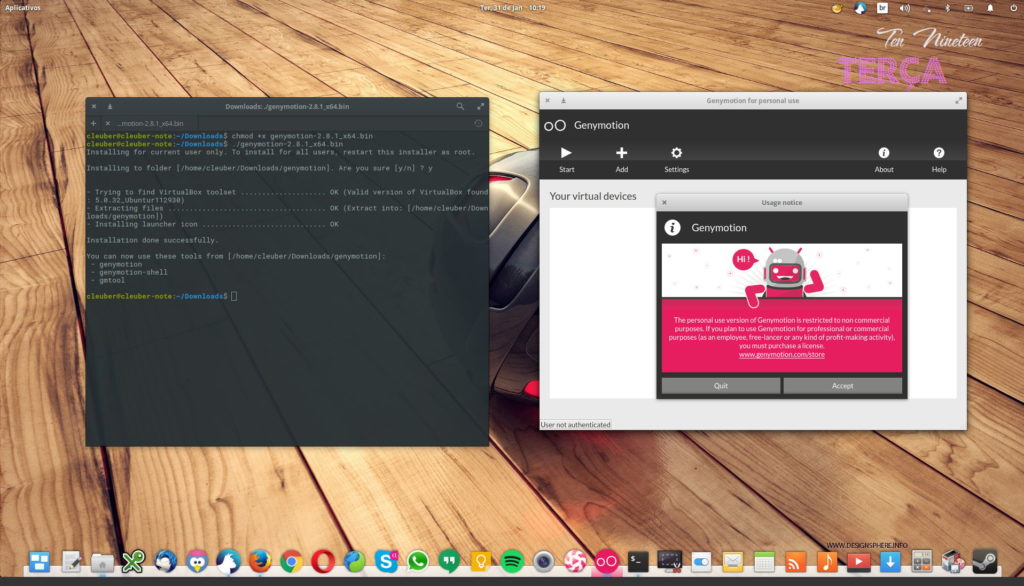
Agora vamos escolher o Dispositivo que você deseja emular e deixar ele fazer a instalação.
Primeiramente o Genymotion, pedirá para você fazer login para ter acesso às versões do Android. Então basta entrar com as mesmas credenciais do site.
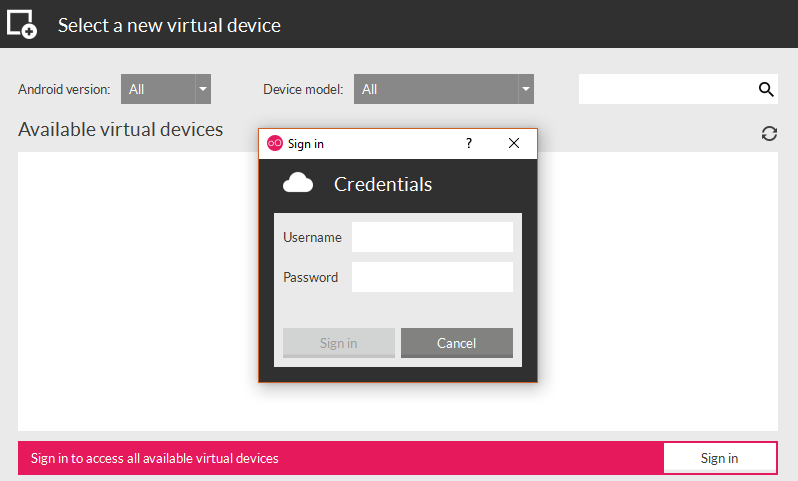
No meu caso eu escolhi o Galaxy S7, (o modelo nos EUA, se chama Nexus 9).

Agora vamos clicar em Next… e next…
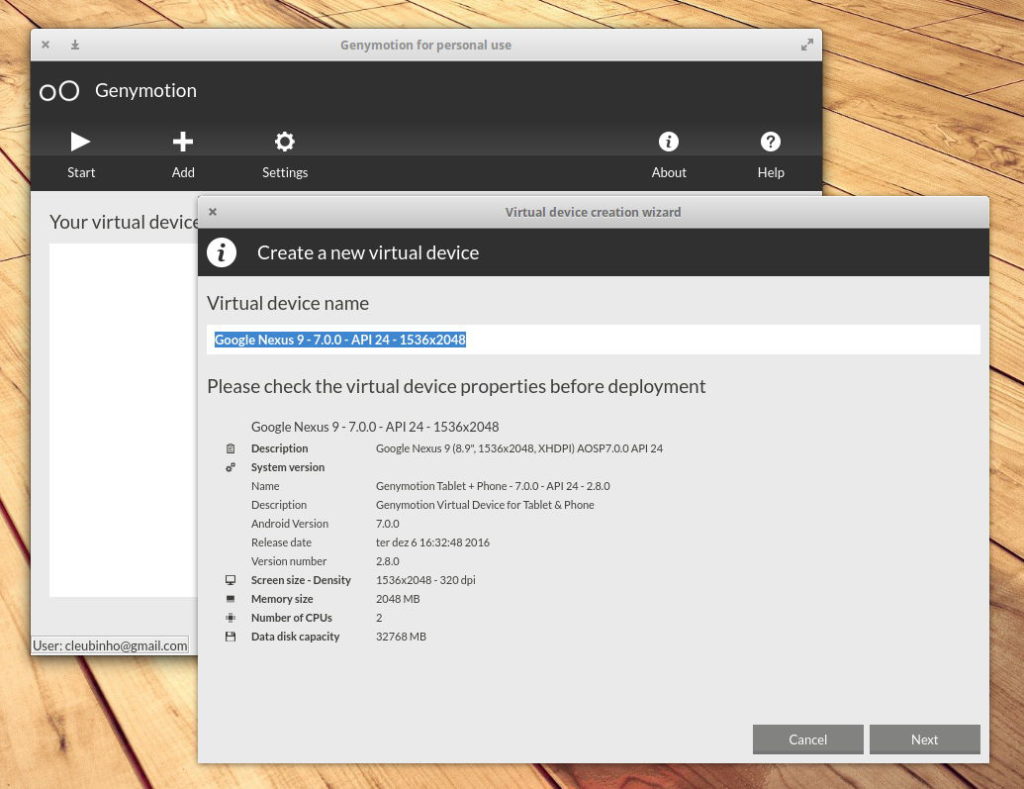
E aguardar a instalação terminar. Repare que ele está baixando o Android na versão que você escolheu.
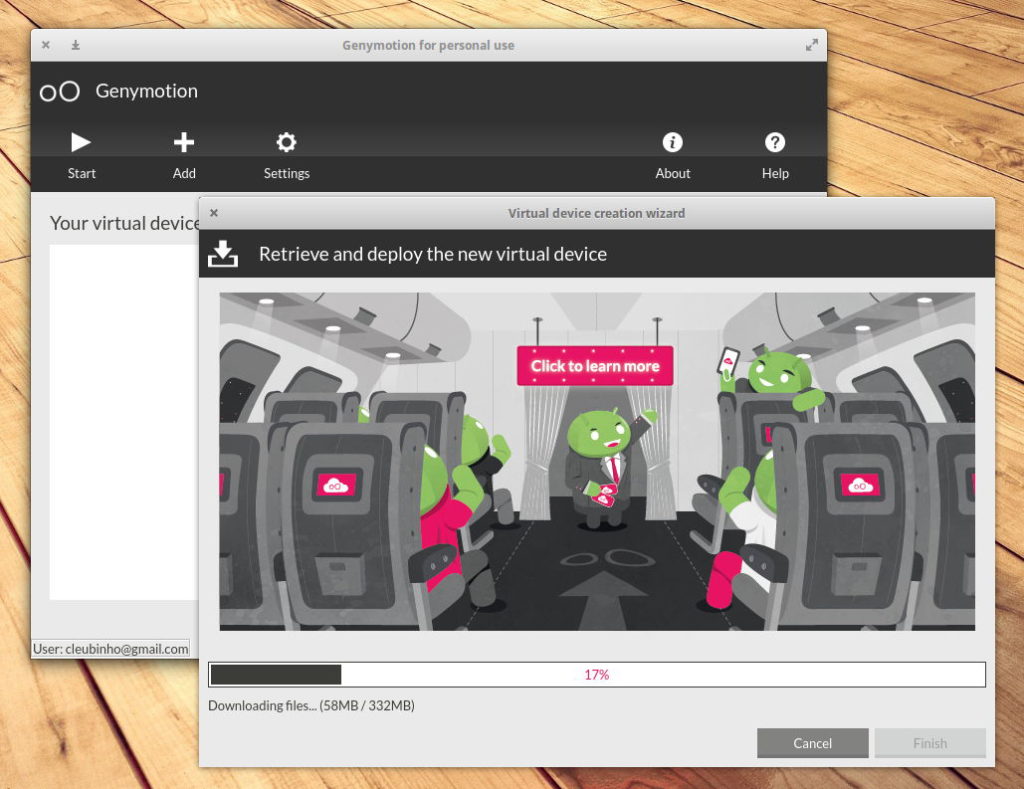
Terminou.
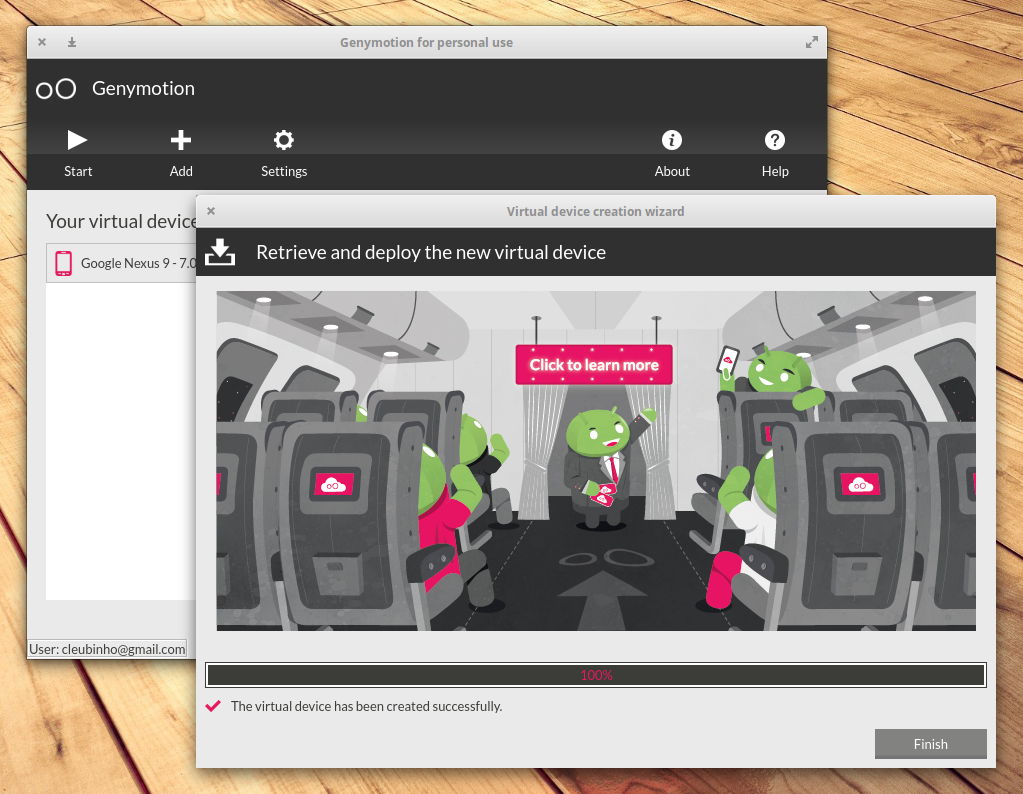
Clique em Finish para terminar. Olha o seu Android aí na área.
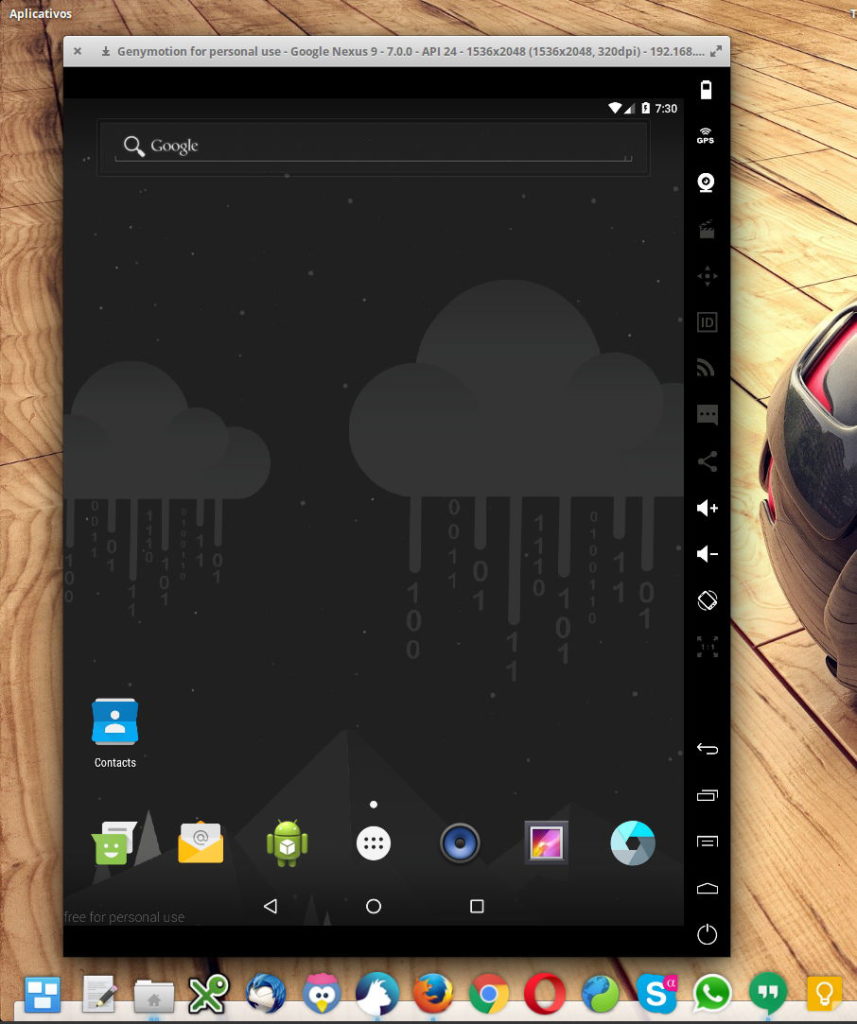
E acabou…certo? Errado.
Ainda precisamos instalar a Google Play, ou seja a loja do Google, conhecida tecnicamente pelo nome GApps.
4 – Instalando a Play Store (GApps)
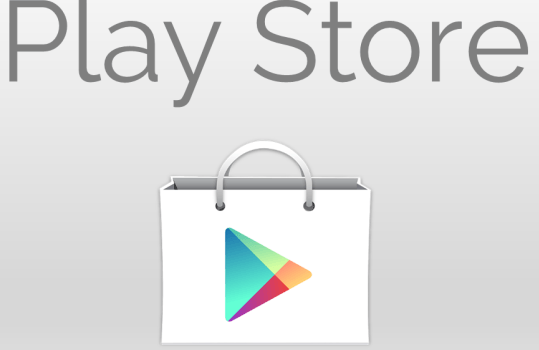
Por padrão esse Android não vem com a loja do Google instalado, mas não se preocupe, pois o processo é bem simples.
Acesse o site do GApps.
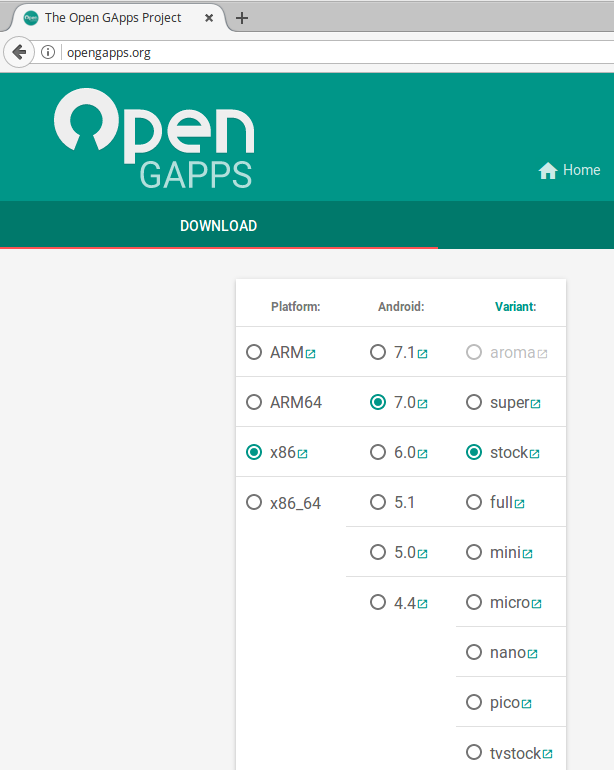
Escolha a versão de GApps de acordo com o tipo de Android que você instalou. No meu caso é um x86, versão 7.0 e tipo “stock” ou seja “padrão” sem diversas opções que eu desconheço.
Obs. Se você escolher a versão errada, a instalação não irá funcionar.
Instalando:
A instalação é bem simples. Basta você arrastar o arquivo baixado para dentro do seu Android ligado, e confirmar em OK.
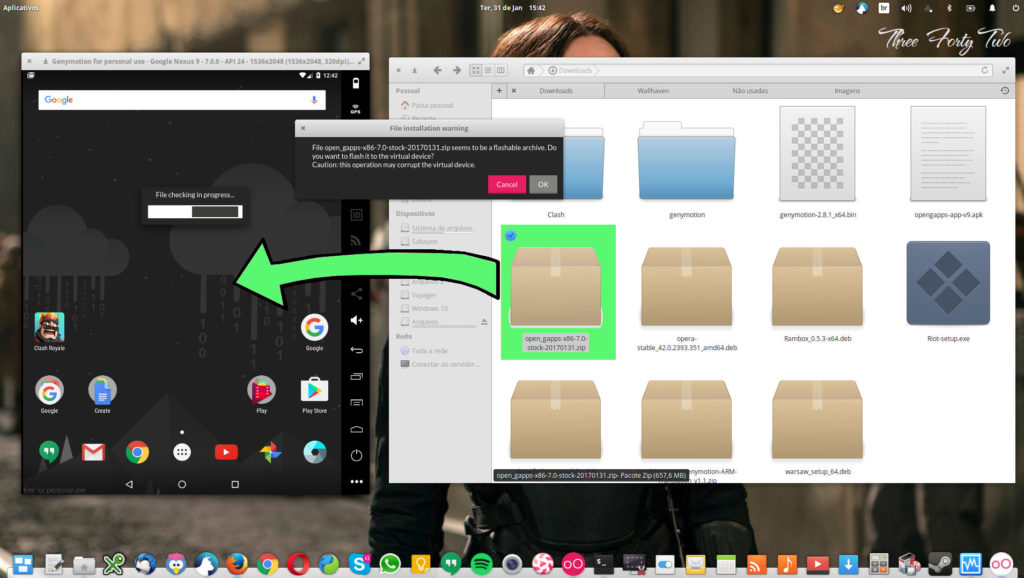
Ao terminar a instalação ele mostrará que o arquivo foi instalado com sucesso e pedindo para você reiniciar o Android. Faça isso,e pronto o ícone do Google Play aparecerá na tela. e você poderá abrir, entrar com sua conta do Google, e instalar seus apps que desejar.
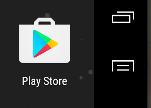
Agora é só “correr pro abraço”.
Obs. Lembre-se de mudar o idioma do Android para Português e local para Brasil, definir como idioma principal e depois instalar também o Google Play Games para sincronizar o progresso dos seus jogos.
- Escolha o Português
- Escolha a região para Brasil
- Clique na barrinha e arraste para cima para definir como principal
- Instale o Play Games
É isso aí galera, gostaram da dica?
Agora é só curtir seu Android no Linux e seus apps no Genymotion,
Abraços,
Cleuber
 Cleuber.com.br Linux e Muito Mais
Cleuber.com.br Linux e Muito Mais

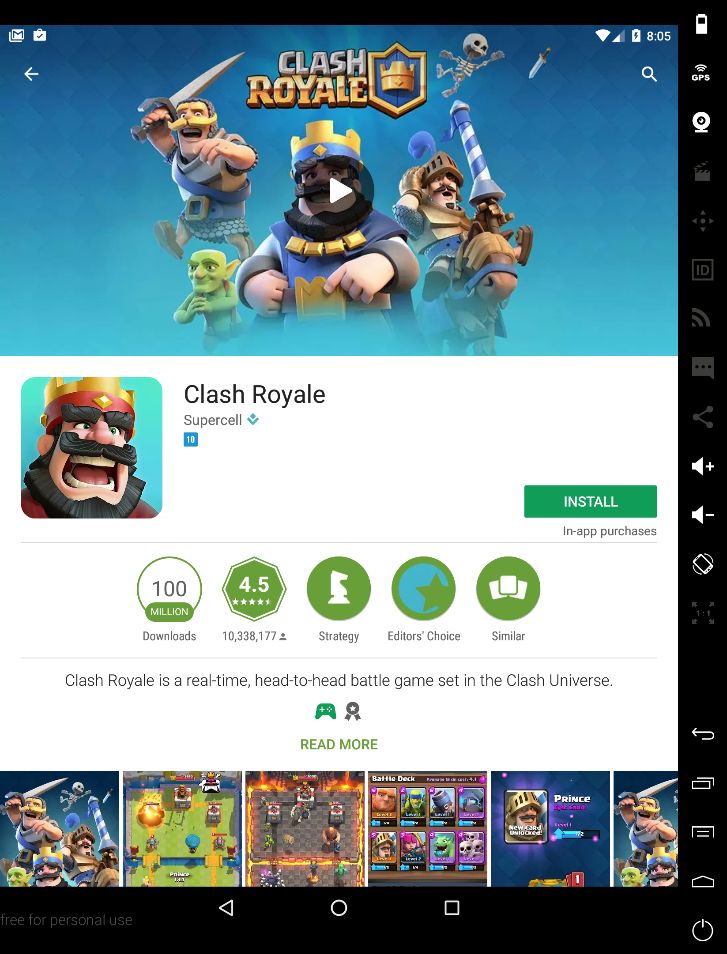
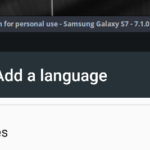
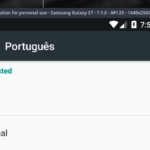
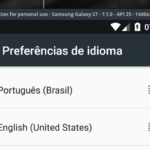
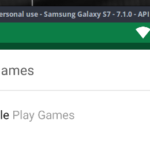




Cleuber, obrigado pela sugestao! qual distro & ambiente grafico voce usa?
disponibiliza este wallpaper ai!
obrigado! Rony
Oi Rony, estou usando o Elementary OS Loki.
Te enviei o Wallpaper por e-mail.
Abraço.
baixei e instalei o virtual box , baixei o pacote genymotion mas ele não roda, busquei pelos os comandos mas deu nao encontrado “erro”. Poderia me dizer por que? Ou se e por causa da função do virtualizador na bios esta desativada?
Oi Gabriel, certifique-se de estar rodando-o da pasta onde você o salvou. Daí rode o ./genymotion*.bin (use o tab para autocompletar). Aqui rodando normalmente.